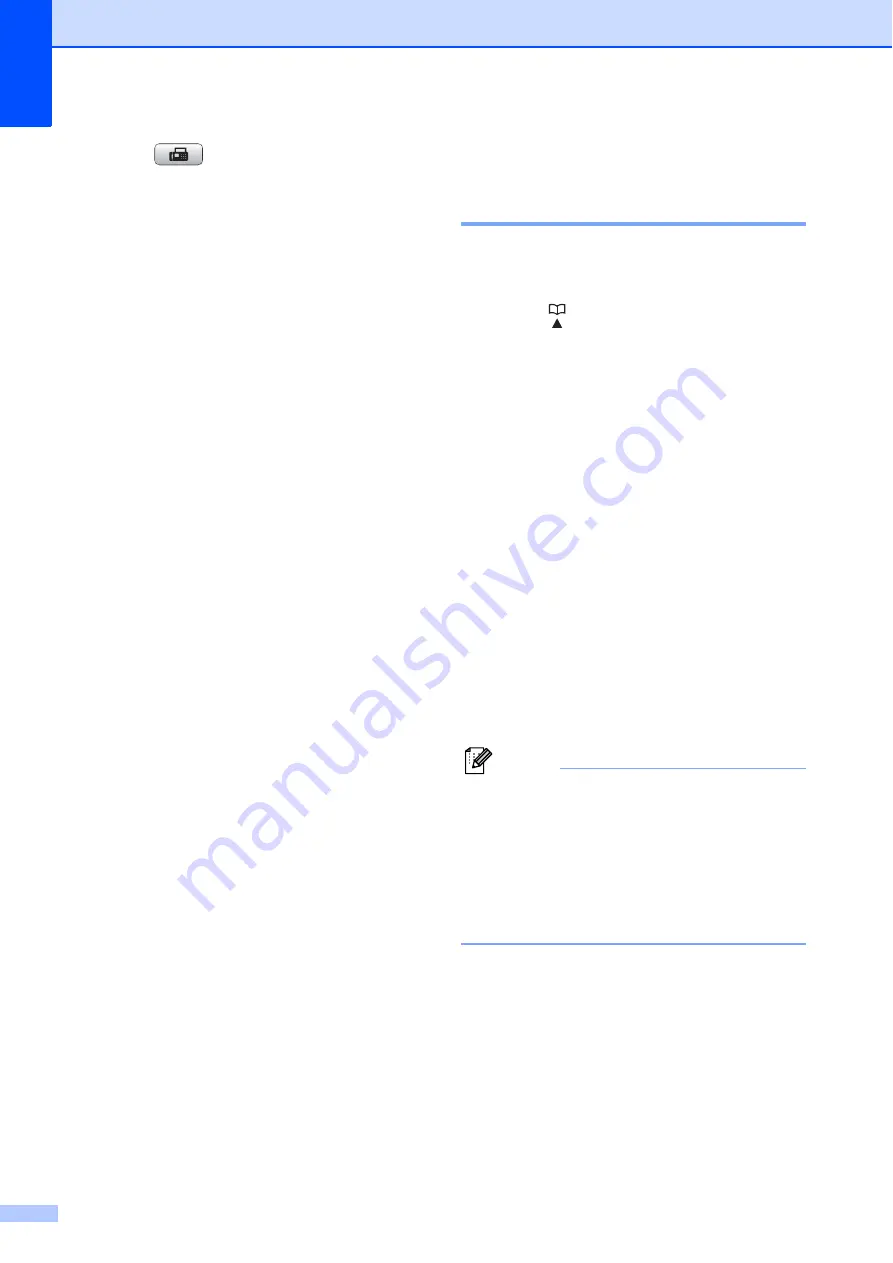
Capítulo 8
68
a
Pulse (
Fax
).
b
Pulse
a
o
b
para seleccionar
Hist. ID Llamada
.
Pulse
OK
.
c
Pulse
a
o
b
para seleccionar el número
que desee almacenar.
Pulse
OK
.
d
Pulse
a
o
b
para seleccionar
Añada a llamada ráp.
Pulse
OK
.
e
Pulse
a
o
b
para seleccionar la
ubicación de marcación abreviada de
2-dígitos en la que desea almacenar el
número.
Pulse
OK
.
f
Realice una de las siguientes acciones:
Si desea cambiar el nombre
mostrado, pulse
OK
.
Introduzca el nombre (hasta
16 caracteres) mediante el teclado
de marcación.
Pulse
OK
.
(Para obtener ayuda sobre cómo
introducir letras, consulte
Para guardar el número sin ningún
nombre, pulse
OK
.
g
Pulse
OK
para confirmar el número de
fax o de teléfono.
h
Realice una de las siguientes acciones:
Introduzca el segundo número de fax
o de teléfono (hasta 20 dígitos).
Pulse
OK
.
Si no desea guardar un segundo
número, pulse
OK
.
i
Pulse
a
o
b
para seleccionar
Completado
. Pulse
OK
.
j
Pulse
Stop/Exit
.
Cambio de nombres o
números de
marcación abreviada
8
Puede cambiar o eliminar un número de
marcación abreviada que ya esté guardado.
a
Pulse (
Speed Dial
).
b
Pulse
a
o
b
para seleccionar
Conf. Marca. Abrev.
Pulse
OK
.
c
Pulse
a
o
b
para seleccionar la
ubicación de marcación abreviada de
2-dígitos que desee cambiar.
Pulse
OK
.
d
Realice una de las siguientes acciones:
Pulse
a
o
b
para seleccionar
Cambiar
.
Pulse
OK
.
Pulse
a
o
b
para seleccionar
Eliminar
.
Pulse
OK
.
Pulse
1
para confirmar.
Vaya al paso
.
Nota
Cómo cambiar el nombre o el número
almacenado:
Si desea cambiar un carácter, pulse
d
o
c
para colocar el cursor debajo del carácter
que desee cambiar y, a continuación,
pulse
Clear/Back
. Vuelva a introducir el
carácter.
e
Si desea cambiar el nombre, pulse
a
o
b
para seleccionar
Nomb
, a continuación,
pulse
c
e introduzca el nombre nuevo
mediante el teclado de marcación
(hasta 16 caracteres).
Pulse
OK
.
(Consulte
Summary of Contents for MFC490CW - Color Inkjet - All-in-One
Page 1: ...GUÍA DEL USUARIO MFC 490CW Versión B USA SPA ...
Page 16: ...xiv ...
Page 92: ...Capítulo 10 76 ...
Page 93: ...Sección III Copia III Cómo hacer copias 78 ...
Page 127: ...Sección V Software V Funciones de software y red 112 ...






























